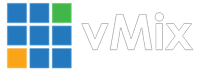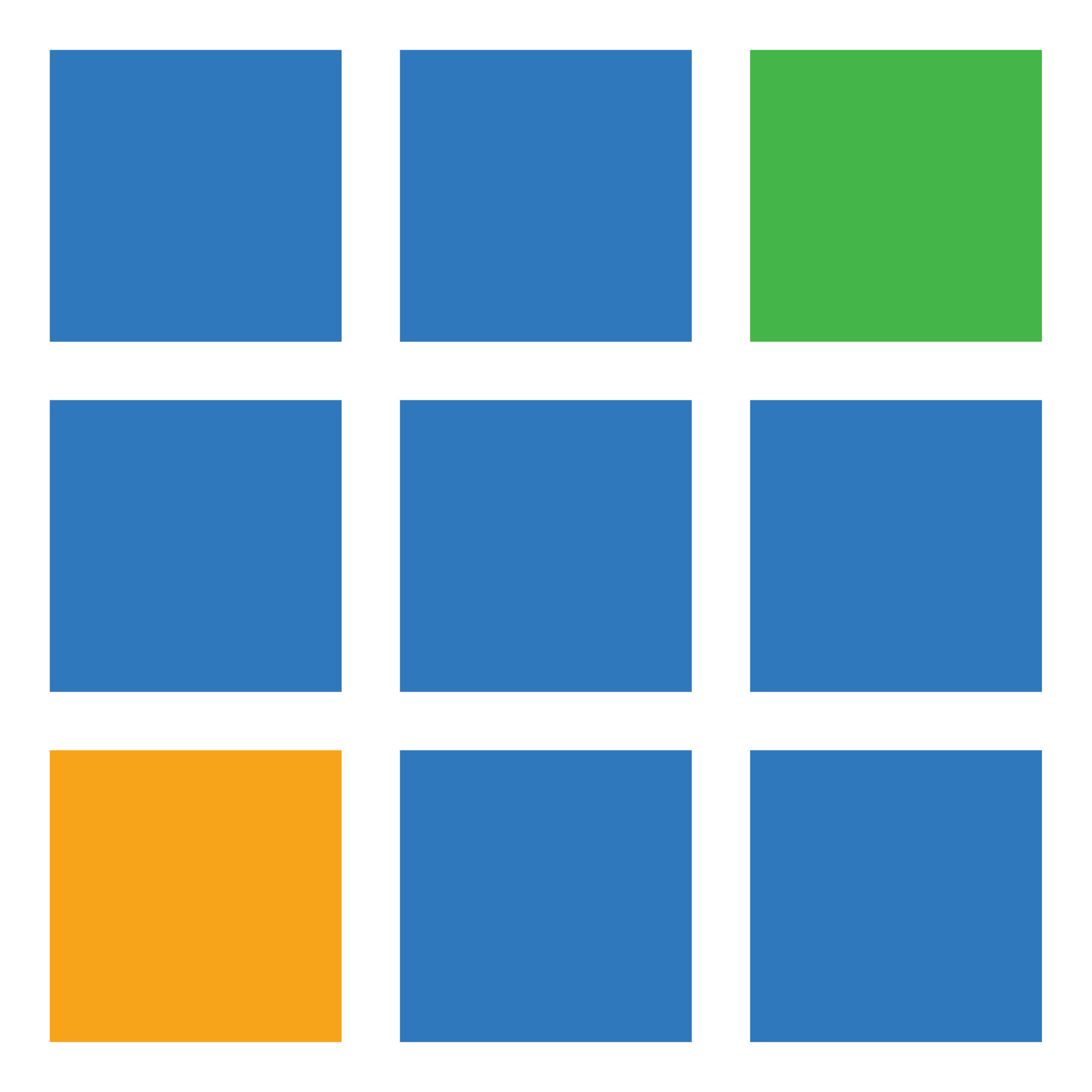【采集】如何设置Blackmagic Decklink Quad2的8个通道
Blackmagic Decklink Quad2卡可以同时用于多达8个单独的通道。这些通道可用于输入或输出。 默认情况下,Decklink Quad2被映射为仅使用其四个通道,并且端口映射与以前的Decklink Quad卡相同。这4个通道中的每个通道都可以输入或输出。默认情况下,端口映射如下图所示:

为了单独使用多达8个通道,需要在BlackMagic Video Utility程序中重新映射这些通道。 1.打开Blackmagic Desktop Video Utility程序 2.选择以下所示的端口号之一,例如1,然后单击中心按钮以打开其属性。

3.在连接器映射下的最下方,连接器默认应显示SDI 1和SDI 2。将此更改为SDI 1。

4.对其余端口重复相同的过程,将连接器更改为单独的SDI端口号:Decklink Quad(2)-更改为SDI 3Decklink Quad(3)-更改为SDI 5Decklink Quad(4)-更改为SDI 7 5.默认情况下,端口5、6、7、8将显示“无”,并且可以更改为其单独的SDI端口号:Decklink Quad(5)-更改为SDI 2Decklink Quad(6)-更改为SDI 4Decklink Quad(7)-更改为SDI 6Decklink Quad(8)-更改为SDI 8

6.保存后,卡上的所有8个端口均可单独用于输入或输出。下图说明了在vMix之类的软件中看到的数字如何与卡上的SDI端口相对应:

此软件“仅限学习交流,不能用于商业用途”如用于商业用途,请到官方购买正版软件,追究法律责任与本网站无关!
我们每月需支付高额服务器费用,捐赠将保证服务器有更好的配置和稳定运行;非常感谢您的捐赠支持。
(资源收集整理维护不易,敬请珍惜并感谢开发者。)